efi系统分区,小猪教您efi系统分区如何删除
- 时间:2018年06月12日 09:51:52 来源:魔法猪系统重装大师官网 人气:6393
efi系统分区是一个相对较复杂的知识点,EFI实际上可以说它就像低级的操作系统。它可以控制其他的硬件资源。一些用户觉得efi分区没什么用,想要删除,但是不知道怎么删除efi分区。下面,小编给大家分享删除efi系统分区的操作技巧。
有用户发现电脑系统中存在一个无用的EFI分区,那么,应该如何操作才能删除这个无用的EFI分区呢?需要注意的是,这个动作将会使磁盘上的所有数据都清除,因此需要提前备份原有的磁盘数据,以防数据丢失。下面,小编给大家带来了删除efi系统分区的操作图文。
efi系统分区如何删除
按Win+R打开运行,输入:Diskpart,点击确定
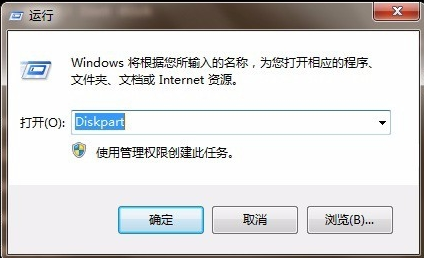
系统分区载图1
在命令提示符中输入:list disk 按回车,选择需要修改的磁盘
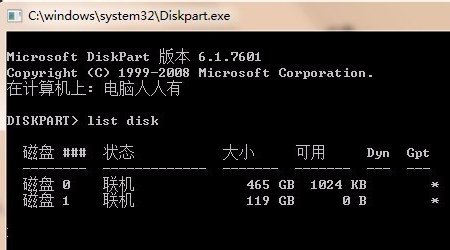
efi载图2
这里需要选择的是磁盘0,输入:select disk 0并回车
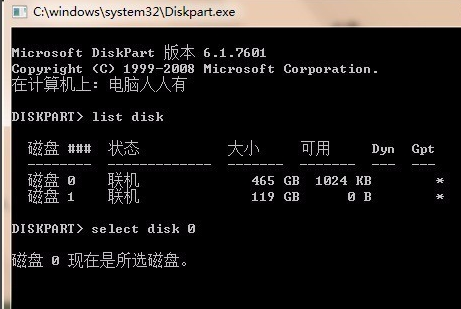
删除分区载图3
输入:clean按回车键就可以清除磁盘
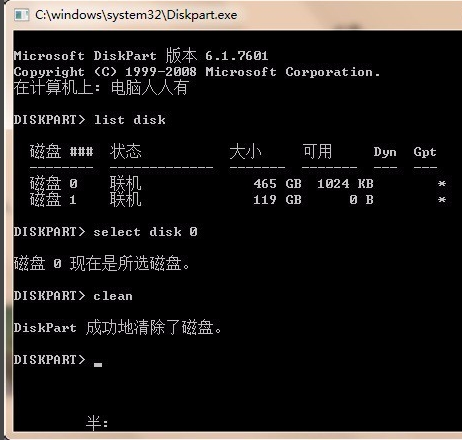
删除分区载图4
再重新分区(右键点击未分区的磁盘),使用向导对磁盘空间进行操作(格式化)即可。

删除分区载图5
以上就是介绍efi系统分区删除的步骤了。
删除分区,efi,efi分区,系统分区








